Sådan vises Windows 10 proceslinjens ikondato i små ikoner
Miscellanea / / August 05, 2021
I denne vejledning viser vi dig, hvordan du viser datoen for Windows 10-proceslinjens ikon i små ikoner. Proceslinjen i den nyeste iteration af Windows har nogle ret vigtige funktioner. Til at begynde med kunne du se dato og klokkeslæt, WiFi-signaler, kontrolvolumener og se de åbnede applikationer eller dem, der kører i baggrunden. Sidstnævnte gøres ved at klikke på pil opad (Vis skjulte ikoner). Bortset fra det kan du tjekke alle meddelelser eller skifte til Opgavevisning lige fra proceslinjen.
Ligeledes er der nogle tilpasninger på proceslinjen tilgængelige. For eksempel kan du låse den, så den forbliver der, selv i fuldskærmstilstand eller skjule den i en tablet-tilstand. Desuden kan du også bruge små ikoner i proceslinjen. Dette vil formindske størrelsen på hele proceslinjen og dermed give dig et mere skærmområde at håndtere. Mens du gør det, får Windows dog datoen til at forsvinde fra proceslinjen.
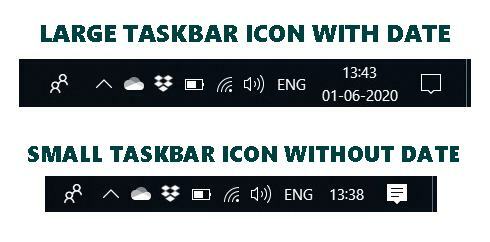
Dette er noget, der modtager en masse flak. I stedet for at fjerne det helt, kunne det have gjort datoen synlig lige ved siden af selve tidspunktet. Men vi er ikke her for at diskutere, hvad der kunne have været, lad os snarere prøve at løse dette problem med de ting, vi har til rådighed. I denne henseende deler vi et tip, hvorigennem du kan få Windows 10-proceslinjen til at vise datoen, hvor Windows 10-proceslinjen er indstillet til at vise små ikoner. Lad os begynde.

Indholdsfortegnelse
-
1 Sådan vises Windows 10 proceslinjens ikondato i små ikoner
- 1.1 Metode 1: Forøg proceslinjestørrelsen
- 1.2 Metode 2: Midlertidig rettelse for at se proceslinjens dato i små ikoner
- 2 Konklusion
Sådan vises Windows 10 proceslinjens ikondato i små ikoner
For de uforvarende kunne man bruge de mindre ikoner i proceslinjen i Windows 10 ved at højreklikke på den og vælge indstillingen Aktivitetslinjeindstillinger. Skift nu blot på knappen Brug lille proceslinje (den fjerde mulighed).

Så en løsning automatisk kommer op er at bare deaktivere skiften, og du kan nemt se dato og klokkeslæt som før. Dette er dog ikke grunden til, at du er her i første omgang. Så hvis du ønsker at se datoen for Windows 10-proceslinjens ikon i et lille ikon, skal du følge nedenstående tip. Vi har delt to forskellige typer metoder. Følg den, der passer til dit behov.
Metode 1: Forøg proceslinjestørrelsen

Sagen er, at dato normalt placeres i anden række i proceslinjen i Windows. tDet lille ikonfunktion fjerner simpelthen denne anden række og dermed også datoen. Så for at få datoen tilbage skal du holde musen lige ved kanten af proceslinjen. Du skal nu se markørikonet ændret til en tovejspil. Udfør en opadgående trækning fra proceslinjens kant, og du skal nu se proceslinjen hæves til at fordoble dens størrelse. Og ved at gøre dette vil datoen nu også være synlig.
Men synes du ikke, det ser mere forvrænget ud nu? Hvis du ikke er meget interesseret i de visuelle aspekter, så er det godt og godt. Men nogle brugere kan mærke, at ikonerne er tilfældigt arrangeret i proceslinjens højre hånd. Hvis du også gentager denne følelse, er der en midlertidig løsning, som du kan prøve, som nævnt nedenfor. Lad os se på det.
Metode 2: Midlertidig rettelse for at se proceslinjens dato i små ikoner
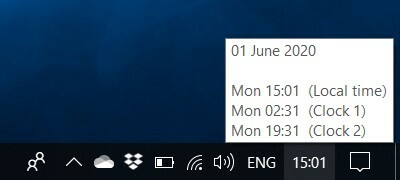
Så hvis en forøgelse af proceslinjestørrelsen ikke lever op til dine UI-standarder, er der en midlertidig løsning. Du kan også se datoen selv uden at øge størrelsen på proceslinjen. Til det er det bare at holde musen over til klokkeslættet, og det viser også de komplette oplysninger: Dato, lokal tid og tidspunkter fra andre tidszoner (hvis du har konfigureret det).
Konklusion
Selvom den anden mulighed kræver, at du holder musen for at se datoen hver gang, alligevel foretrækker jeg personligt denne metode frem for førstnævnte. Årsagen er det faktum, at tjek af datoen er en en eller to-gangs opgave gennem hele datoen, men stigningen i proceslinjen bliver permanent, hvilket distraherer mig nu og da.
Det er dog et personligt valg og er åbent for diskussion. Vi vil meget gerne høre dine synspunkter om det samme. Fortæl os i kommentarerne, hvilke metoder du i sidste ende ender med at vælge. Så med dette konkluderer vi også vejledningen om, hvordan du viser Windows 10 proceslinjens ikondato i små ikoner. Afrunding, her er nogle Tips og tricks til iPhone, PC tip og tricksog Android tip og trick at du også skal tjekke ud.



